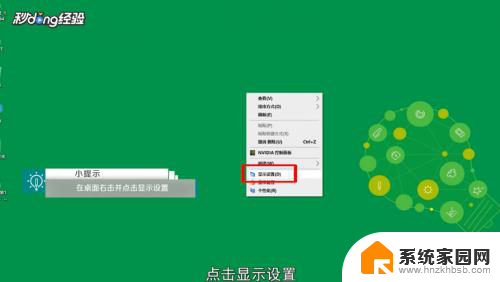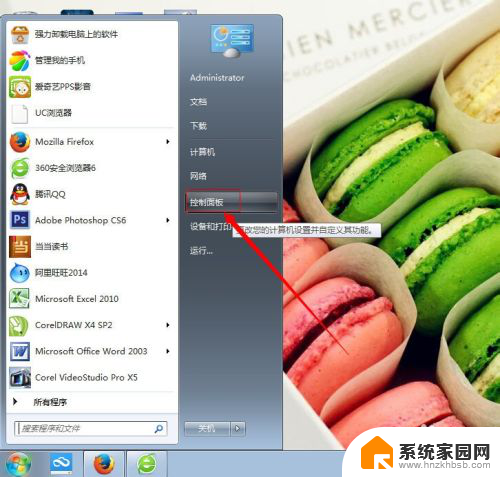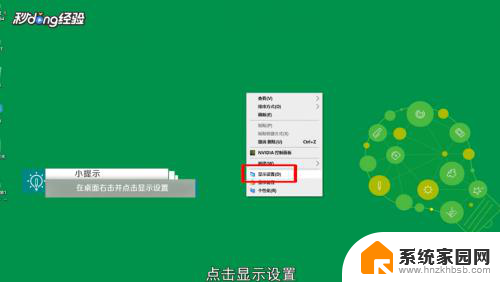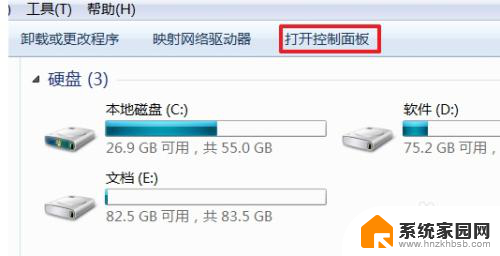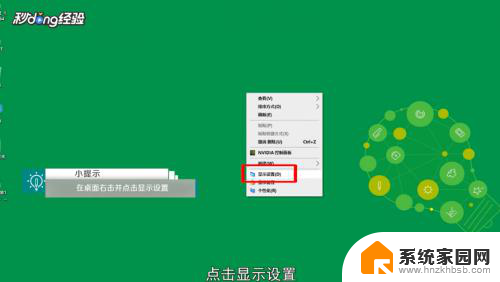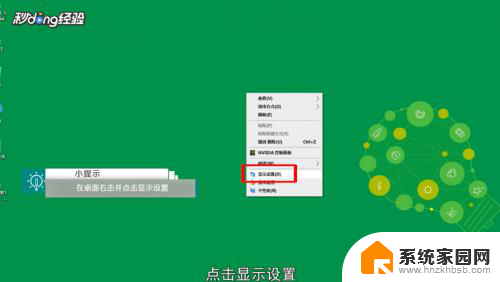笔记本怎么一直亮屏幕 怎么设置笔记本电脑屏幕不自动黑屏
更新时间:2023-12-06 16:50:37作者:jiang
笔记本电脑的屏幕自动黑屏是为了节省能源和延长电池寿命的一种保护机制,但有时候我们可能希望屏幕能一直保持亮屏状态,如何设置笔记本电脑屏幕不自动黑屏呢?在本文中我们将探讨几种常见的方法和技巧,帮助你轻松解决这个问题。无论是需要长时间观看视频、进行演示还是其他需要屏幕一直亮着的情景,都能在下文中找到适合你的解决方案。请继续阅读,了解更多信息。
具体步骤:
1电脑桌面鼠标右击,出现选项。点击“显示设置”。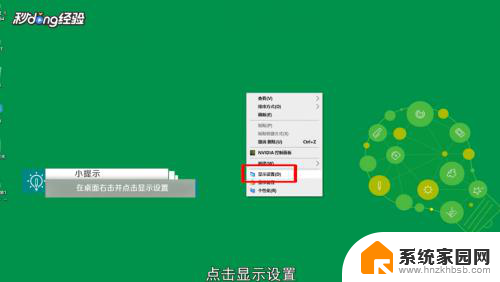 2在设置页面,点击“电池”。再点击“电池和睡眠设置”。
2在设置页面,点击“电池”。再点击“电池和睡眠设置”。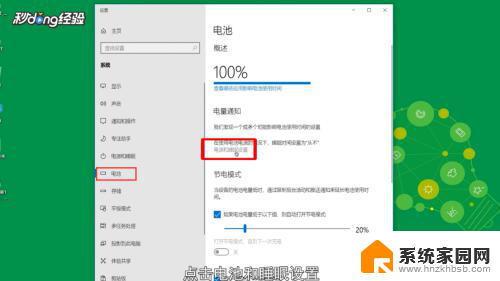 3在屏幕下方分别点击分钟数。
3在屏幕下方分别点击分钟数。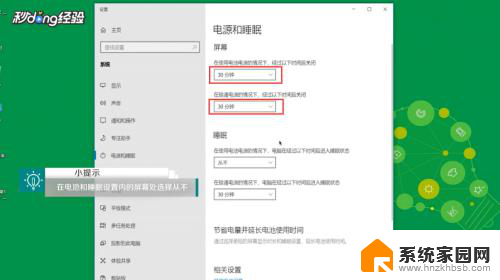 4出现选项。设置“从不”即可。
4出现选项。设置“从不”即可。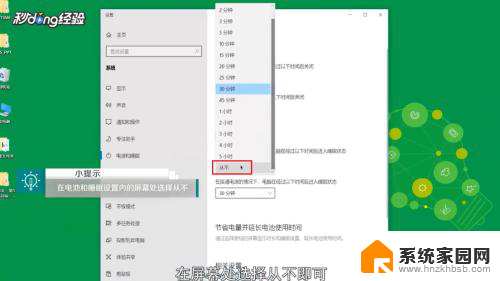 5设置成功后,这样笔记本已经设置屏幕一直亮了。
5设置成功后,这样笔记本已经设置屏幕一直亮了。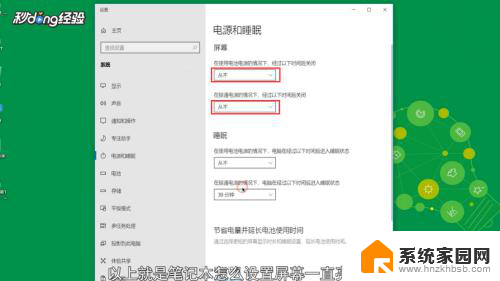 6总结如下。
6总结如下。
以上就是关于笔记本如何保持屏幕一直亮着的全部内容,如果有其他用户遇到相同情况,可以按照小编的方法来解决。